Anaconda的下载与安装
 常见问题
常见问题  admin
admin  发布时间:2023-10-27
发布时间:2023-10-27  浏览:139 次
浏览:139 次 Anaconda的下载
Anaconda提供了一整套用于数据处理、分析、可视化和机器学习的工具和库。它包含了Python解释器和大量常用的数据科学工具和库,如NumPy,Pandas,Matplotlib,SciPy等。这些库提供了强大的数据处理、分析和可视化功能,使数据科学任务更加便捷和高效。
Anaconda使用Conda包管理器来管理软件包和环境。使用Conda可以轻松地安装、更新和删除软件包,同时管理不同版本的软件包和创建独立的环境。
打开Anaconda官网即可下载最新版本的安装包,但我们通常会下载历史版本的Anaconda。
不太清楚具体的包中带有的py版本是什么也无关紧要。较新的版本在打开安装时已经提示了你它附带的py版本是什么:

更早的版本则需要一路点安装到这一步后才能看到这个包中带有的py版本:(从2021.11以后附带的为py3.9)
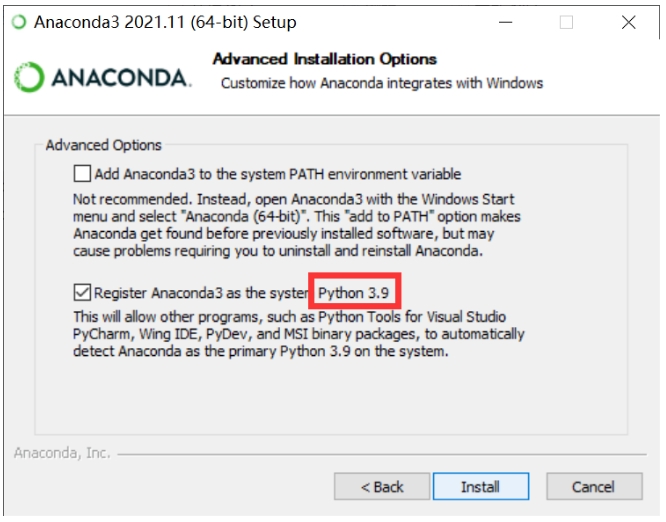
Python3.7以下的版本没有必要再按,VScode都已经不再支持:
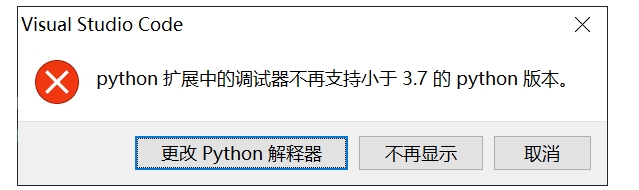
安装选项
安装Anaconda主要会遇到两个令人不明白的选项,其一是选择为所有人安装还是我自己安装:
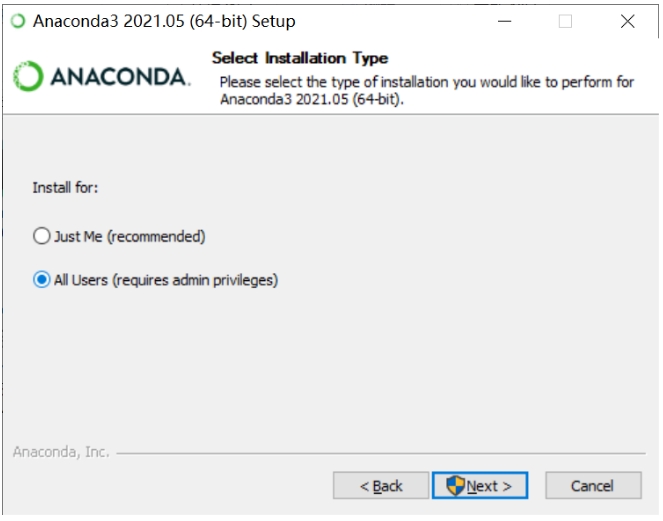
结论:就一个人用该电脑,选择哪个都无所谓。多个人用一个主机,则考虑下面的AllUser。它俩的区别在于Anaconda的这堆东西的安装位置:
AllUsers将安装在共享位置,如C:ProgramData下创建Anaconda目录,并且所有用户都可以访问该目录和其中的软件包。这对于多用户系统或共享计算机非常有用,因为安装的软件包将对所有用户可见和可用。
JustMe将安装在当前用户的个人文件夹中,如C:UsersYourUsernameAnaconda。这对于个人计算机或单用户系统更合适,因为安装的软件包仅对当前用户可见和可用。
第二个安装当中会遇到的问题是选择是否将Anconda添加到环境变量,将Anconda的路径添加到系统的环境变量中有以下几个好处:
全局访问:通过将路径添加到系统的环境变量,可以在任何位置通过命令行或脚本直接访问该软件或工具,而无需指定完整的路径。这样可以方便地在任何目录下执行该软件或工具的命令。
简化命令:将路径添加到环境变量后,只需要输入软件或工具的命令名称,而无需输入完整的路径。这样可以简化命令,提高开发效率。将Python解释器的路径添加到环境变量中,可以在任何目录下直接运行Python脚本,而无需每次都指定完整的路径。
但是!Anaconda3本身不推荐安装时添加到系统的PATH,原因如下:将Anaconda3添加到系统的PATH中可能会与其他已安装的软件包或工具发生冲突。如果存在多个版本的Python或其他软件,可能会导致导致软件包依赖性冲突。
Anaconda提供了自己的环境管理器(conda)来管理Python环境和软件包。通过使用conda可以创建和管理多个独立的环境,每个环境可以有不同的Python版本和软件包集合,而不会相互干扰。因此,建议使用conda来管理Anaconda3的环境,而不是将其添加到系统的环境变量中。
因此,结论是如果就安装这个一个版本的Python,最好勾上,方便在终端或命令行中调用Conda命令。如果要同时安装多个版本的Python,那一定不能√。
新的版本中已经不提供这个选项了:
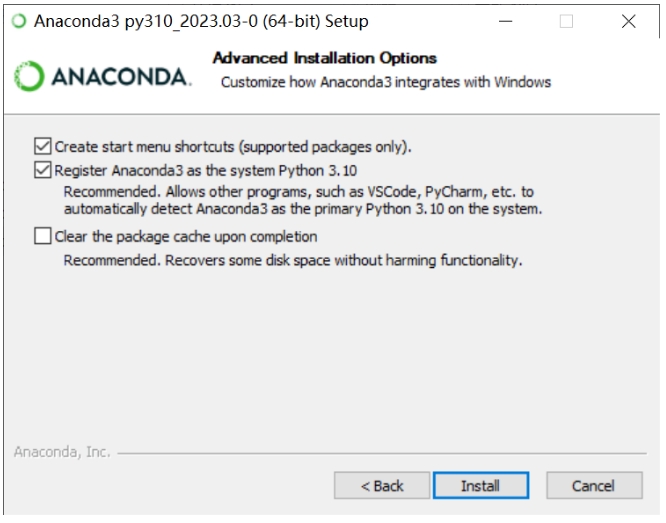
当然这会带来新的问题,就是使用Conda命令时不能在命令行或者终端中直接使用。必须在Anaconda安装目录下打开命令行,才能使用Anaconda中的命令。
或者是通过打开AnacondaPrompt或者使用AnacondaNavigator来执行conda命令。
举例子:使用AnacondaPrompt安装一个py包:
打开AnacondaPrompt,输入condainstall命令,conda会根据指定的环境(默认为base环境)来安装所需的软件包。
而在AnacondaNavigator中,选择"Environments"选项卡,选择操作的环境(默认为base环境)。在所选环境的操作栏中,点击"OpenTerminal"打开终端,可以执行condainstall命令来安装软件包。
通过以上两种方式,我们可以在不将Anaconda添加到环境变量的情况下,使用condainstall命令来安装所需的软件包。但这有些麻烦,所以有的人还是会将Anaconda手工加入到PATH中,甚至是把AnacondaPrompt加入右键菜单,我觉得还不如直接在安装时勾上“添加到PATH”得嘞。
最后,我们来谈谈Anaconda下使用condainstall和pipinstall有什么区别。
首先是包来源不同:condainstall从Anaconda包管理系统中安装软件包。Anaconda包管理系统提供了大量经过测试和优化的软件包,这些软件包与Anaconda发行版的兼容性更好。它可以处理Python包和其他依赖项,使得安装过程更加可靠和一致。pipinstall是Python的默认包管理器,并从PythonPackageIndex(PyPI)上安装软件包。PyPI上的软件包可能由第三方开发者创建和维护,可能会导致依赖项冲突或不兼容问题。
其次是功能不同:condainstall不仅可以安装软件包,还可以管理Anaconda环境。conda可以创建、克隆、导出、导入和删除独立的Python环境。condainstall可以在指定环境中安装软件包,确保软件包与环境的兼容性。而pipinstall主要专注于安装和管理Python软件包,而没有内置的环境管理功能。虽然可以结合使用pip和virtualenv或其他虚拟环境管理工具来创建和管理独立环境,但这需要额外的步骤和工作。
最后,condainstall和pipinstall两个命令在默认情况下会将软件包安装到不同的位置。condainstal命令安装的软件包会被放置在Anaconda环境的特定目录中。具体位置取决于操作系统和环境配置。这些位置包括Anaconda的环境目录(如envs目录下的环境文件夹)或基本环境(默认为base)的目录。而使用pipinstall命令安装的软件包通常会被放置在Python的默认安装位置,而不是Anaconda环境的特定目录。它们通常会被安装在系统的Python安装路径下。当然我们无论使用哪种命令都可以通过提供目标路径来指定软件包的安装位置。例如,使用-p或--prefix参数来指定特定的安装目录。
综上所述,如果使Anaconda,建议使用condainstall命令来安装软件包,只有当无法通过condainstall安装所需软件包时,才考虑使用pipinstall。
总结
本讲我们探讨了Anaconda的安装过程中遇到的三个问题:历史版本的下载、安装位置的选择与环境变量的设置。对于小白来说学习安装Anaconda能够极大的省去安装哪些难安的包,比如Keras、TensorFlow的令人头大的安装过程。
更为重要的,如果后面需要使用虚拟环境,Conda安装就会发挥极大的作用。比如在开发应用时避免打包为可执行文件时出现体积庞大的问题。总之,安装和配置Anaconda环境是十分必要的,我们将在不久后的推送中见到安装这东西的强大作用。
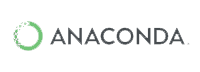
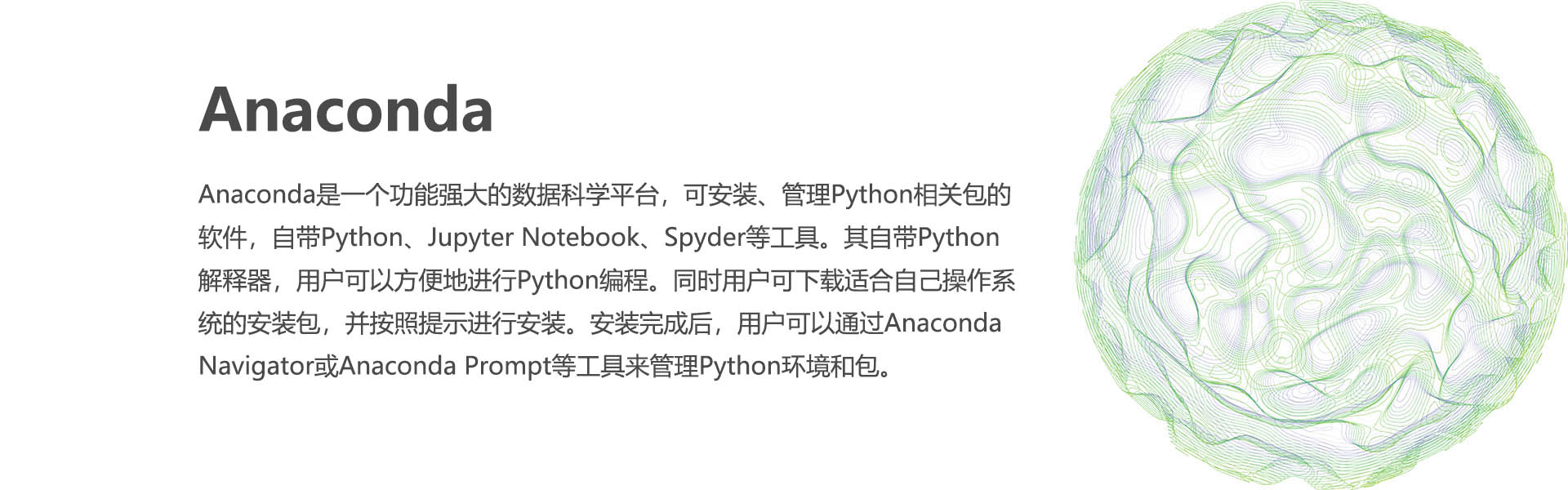
 售前咨询专员
售前咨询专员